Únete al espíritu de romántico activando el modo San Valentín de WhatsApp. Aquí te lo explicamos paso a paso.
Por: Juan Méndez
WhatsApp es actualmente la aplicación de mensajería instantánea más utilizada del mundo, esto principalmente a su facilidad de uso. Además, gracias a apps de terceros, se puede personalizar para adaptarse al gusto de cada persona.
Por motivo de San Valentín y del mes del amor, aquí enseñaremos paso a paso como puedes activar el “modo Día de San Valentín” en WhatsApp de una manera simple.
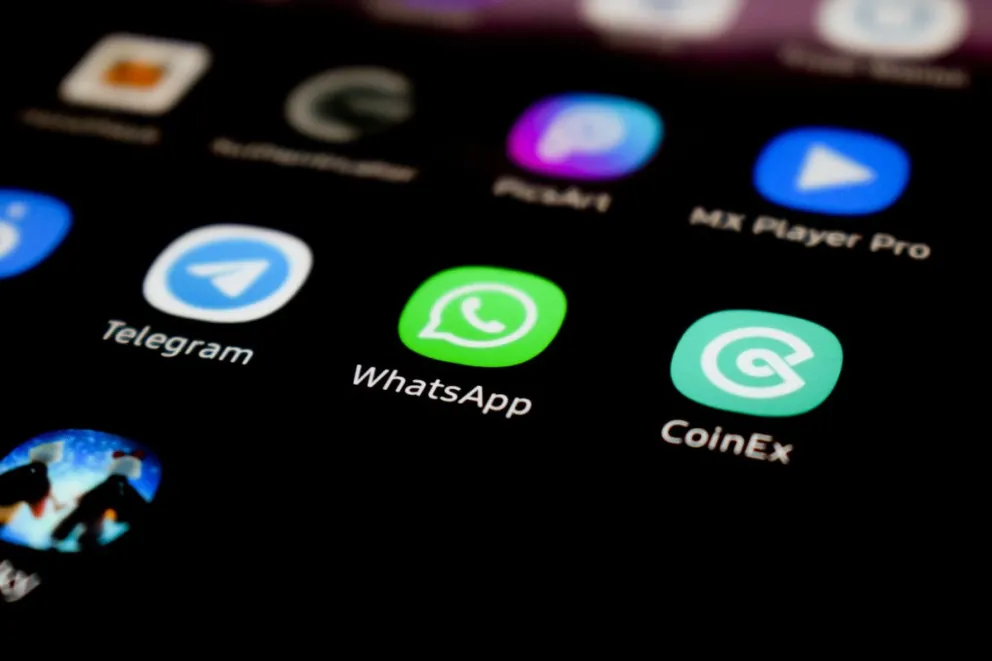
Cómo activar el “modo Día de San Valentín” en WhatsApp:
Primero que nada, se tiene que saber que el modo San Valentín de WhatsApp no es una función propia de la plataforma, ya que para activarlo se requiere de realizar algunos ajustes manuales e incluso instalar una app externa.
Una vez aclarado esto, sigue estos pasos a personalizar tu app de WhatsApp de manera acorde a la festividad:
- Descargar la aplicación Nova Launcher, una que permite personalizar la pantalla de inicio al reemplazarla para hacerla más versátil. Esta app solo se encuentra disponible en Google Play para sistemas Android.
- Se debe buscar una imagen tipo PNG, es decir que pueda ser transparente, de un color rosa, rojo o con la forma de corazón u otra que te parezca más acorde a la fecha.
- Ya con la app de Nova Launcher instalada, solo tienes que abrirla y seleccionar el ícono de WhatsApp al mantenerlo presionado.
- Después se abrirá una ventana con un menú con distintas opciones donde debes seleccionar “Editar”.
- Por último, debes elegir la imagen PNG que descargaste para colocarla como el ícono principal de WhatsApp. Si lo deseas también puedes cambiar el nombre de la aplicación, aunque debes tener cuidado de no olvidar el nuevo título.

¿Qué más puedo personalizar en WhatsApp con motivo de San Valentín?
Para modificar los chats y la forma en que los visualizas por un entorno con más romance, solo hay que seguir estos pasos:
1.- Cambiar el fondo de pantalla:
- Ingresa a la app y presiona el menú de los tres puntos que están del lado superior derecho.
- Selecciona “Ajustes”, pulsa en el apartado de “Chats” y luego en “Fondo de pantalla”.
- Se mostrará la vista predeterminada del chat, así que da clic en “Cambiar” y después en “Mis fotos”.
- Busca y da clic en la imagen que descargaste previamente.
- En caso de que lo requieras, puedes ajustar la foto en la vista previa. Cuando termines, presiona en “Establecer fondo de pantalla”.
2.- Cambiar el teclado:
- Acceder a WhatsApp y abrir cualquier conversación.
- Pulsa en el espacio en blanco como si fueras a escribir un mensaje, con ello aparecerá el teclado. Deja presionado el ícono del engranaje.
- Aparecerá otra ventana. Selecciona “Tema” y luego en el botón de "+" en el apartado “Mis temas”.
- Busca y elige la imagen que descargaste previamente para establecerla como fondo para el teclado. Te recomendamos que sea horizontal.
- Puedes ajustarla como prefieras y cuando esté lista presiona el botón de “Siguiente”.
- Ajusta el brillo y pulsa “Listo”.